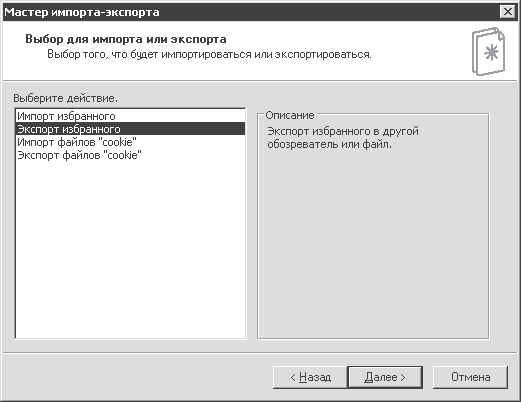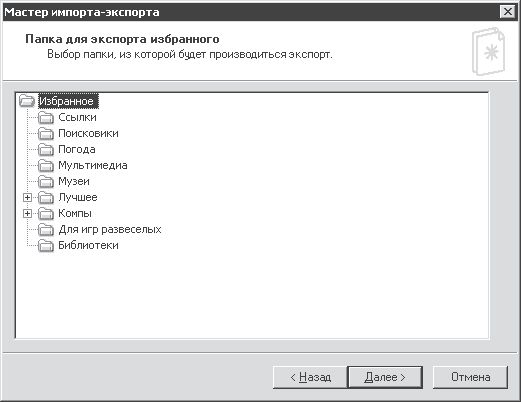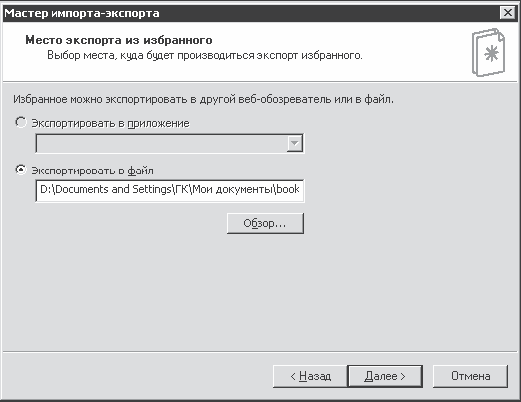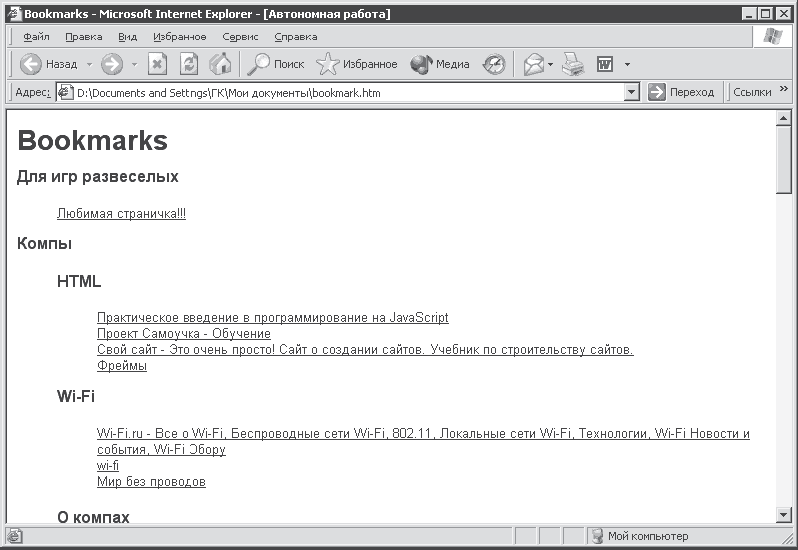Избранное можно сохранить в виде отдельной веб-страницы (экспортировать), а потом можно импортировать эту страницу в любой другой браузер. Делается это с помощью команды Файл/Импорт и экспорт. После ее выполнения открывается окно Мастер импорта-экспорта, в котором следует нажать кнопку Далее. В следующем окне выберите пункт Экспорт избранного (рис. 6.21) и нажмите Далее. Рис. 6.21. Начинаем экспорт Избранного Теперь следует выбрать папку для экспортирования. В данном случае это все Избранное (рис. 6.22). Далее укажите, куда нужно экспортировать – в другой браузер или в HTML-файл (рис. 6.23). По умолчанию HTML-файл сохраняется в папке Мои документы под именем bookmark.htm. Впрочем, все эти настройки можно изменить по вашему желанию. После этого мастер радостно рапортует о том, что экспорт избранного выполнен успешно. Сохраненное Избранное можно посмотреть, если открыть файл bookmark.htm (рис. 6.24). Кстати, теперь этот файл вполне можно задать в качестве стартовой страницы. Очень удобно. Рис. 6.22. Экспортируем все! Рис. 6.23. Определяем место экспорта Рис. 6.24. Альтернативный вид ИзбранногоЭкспорт Избранного